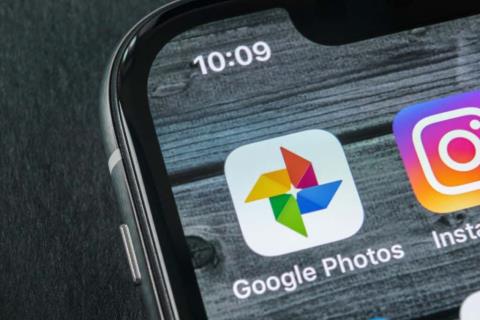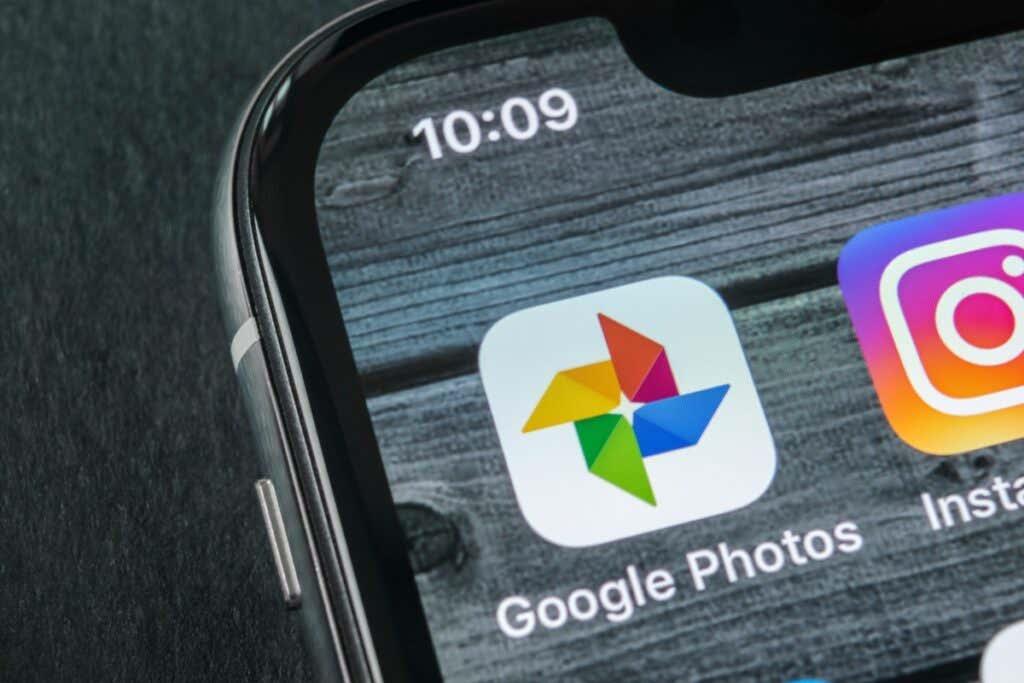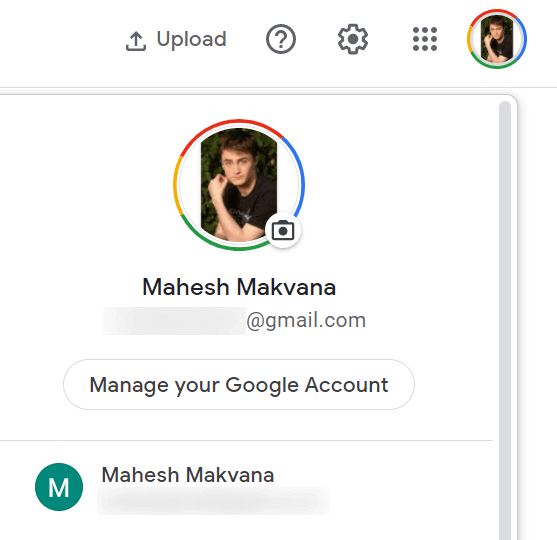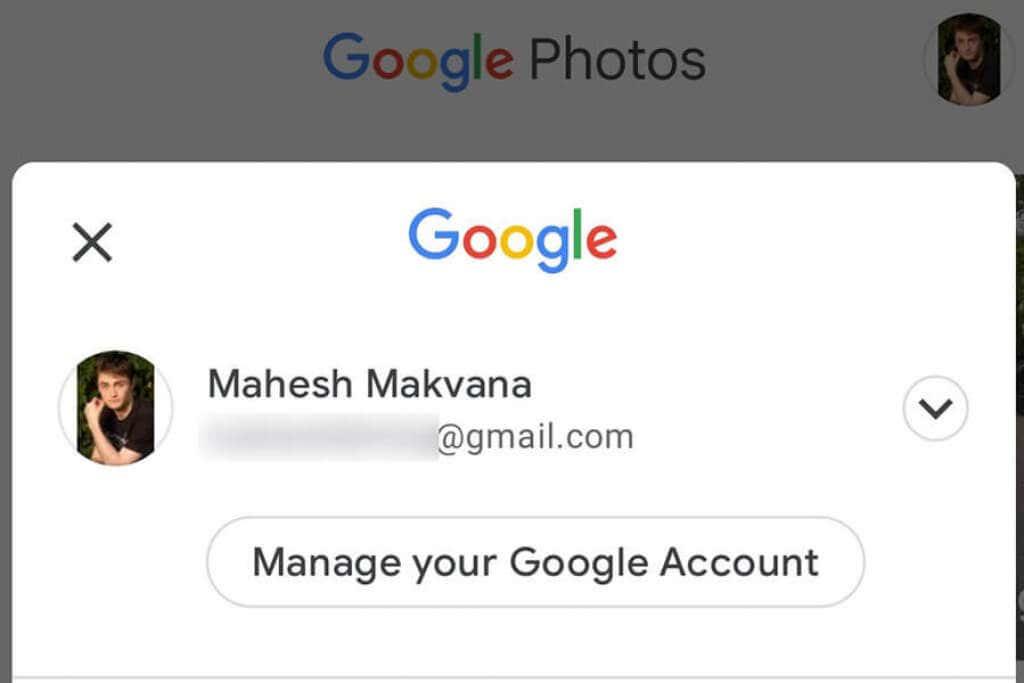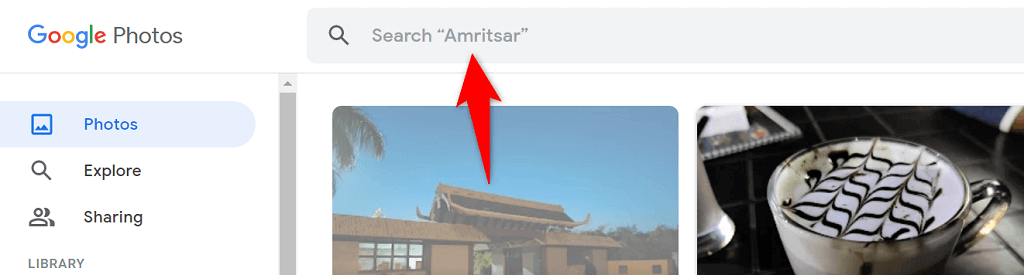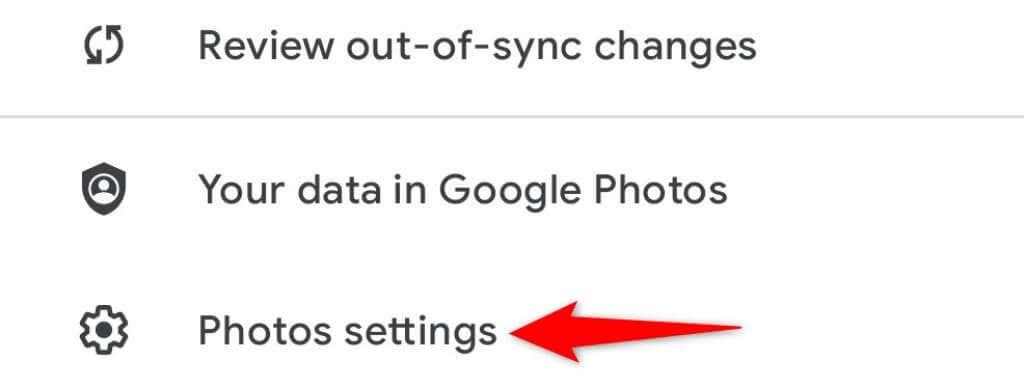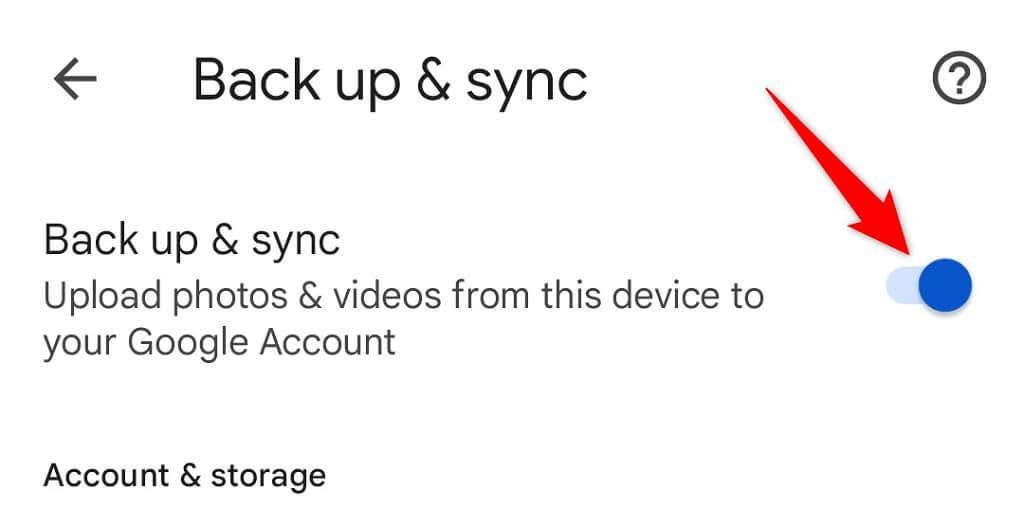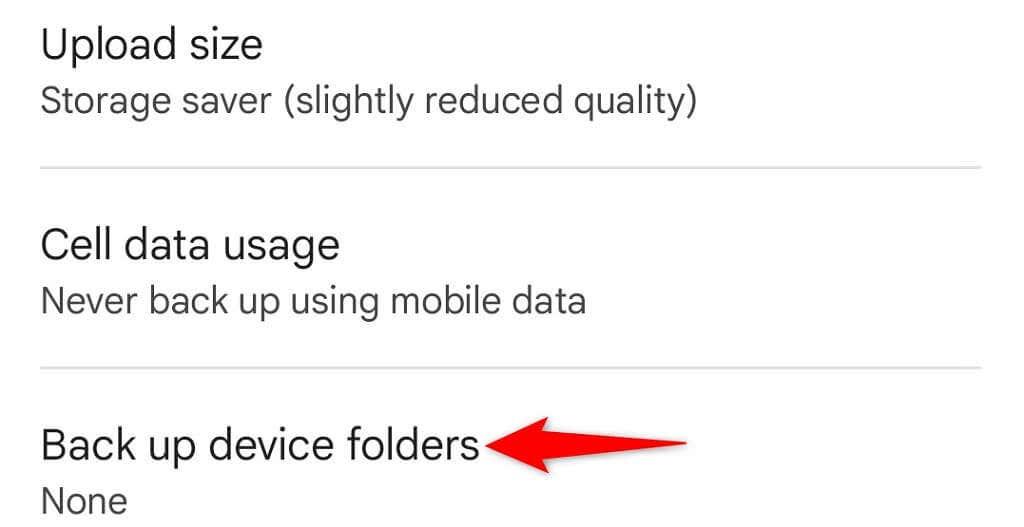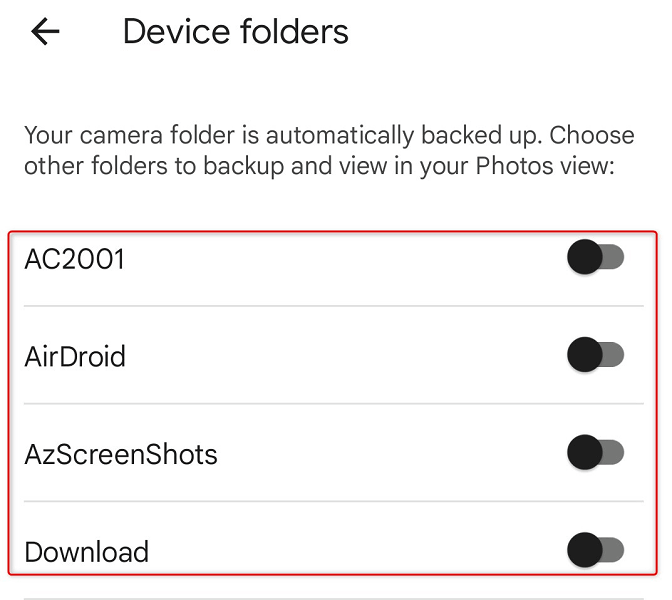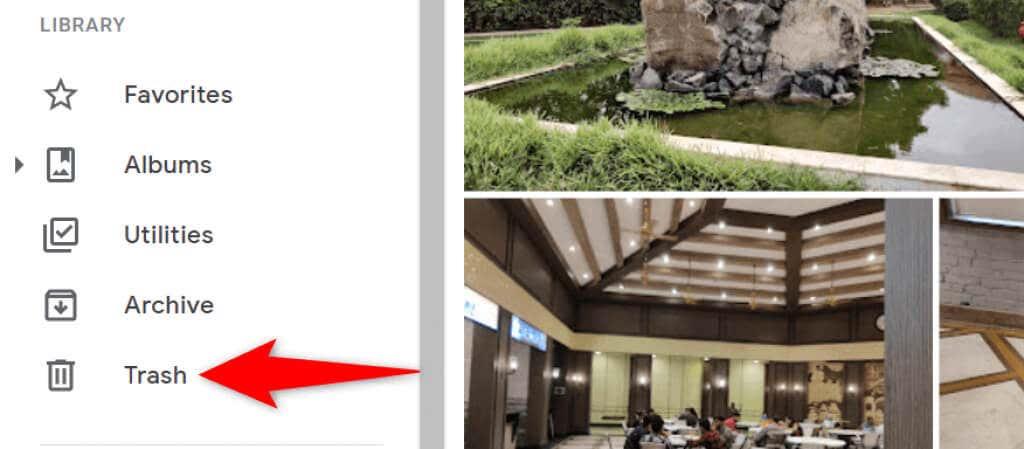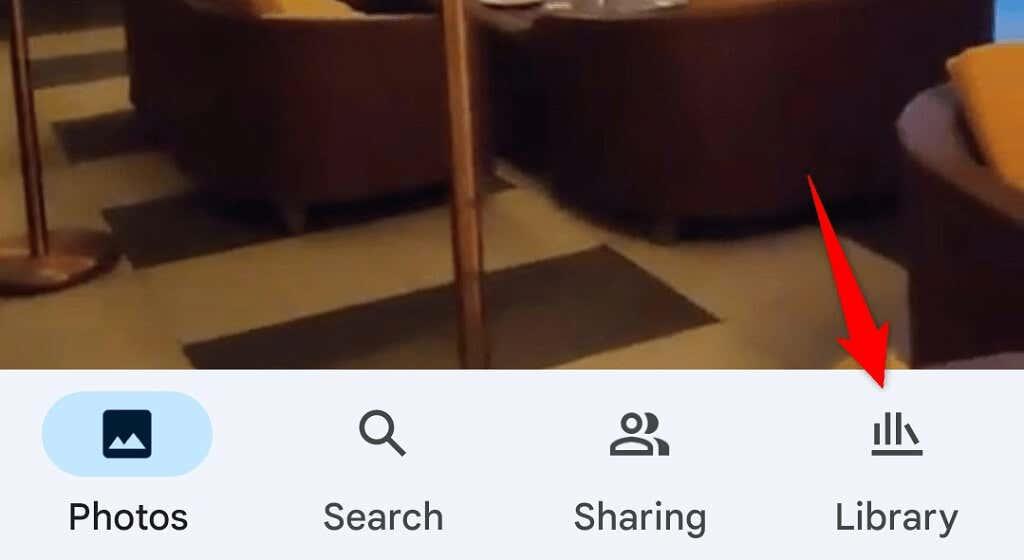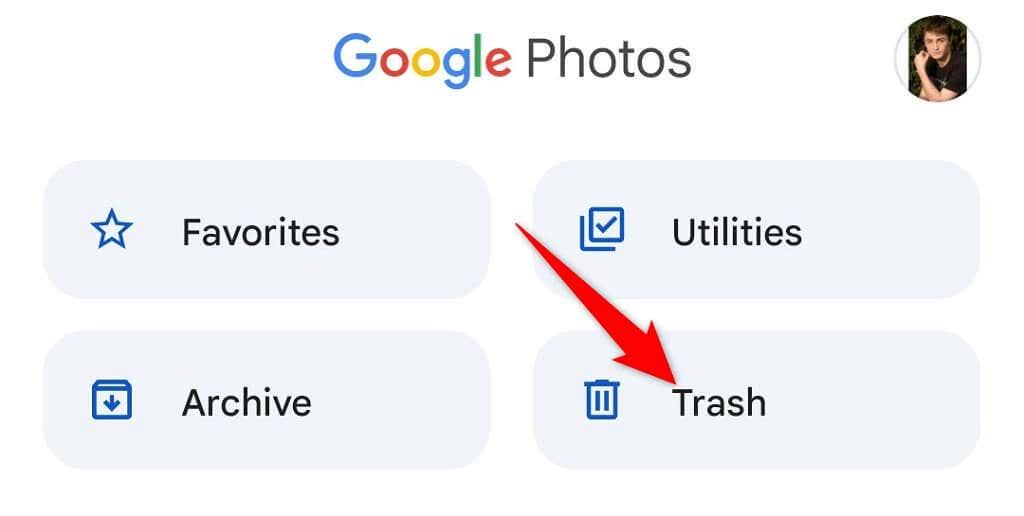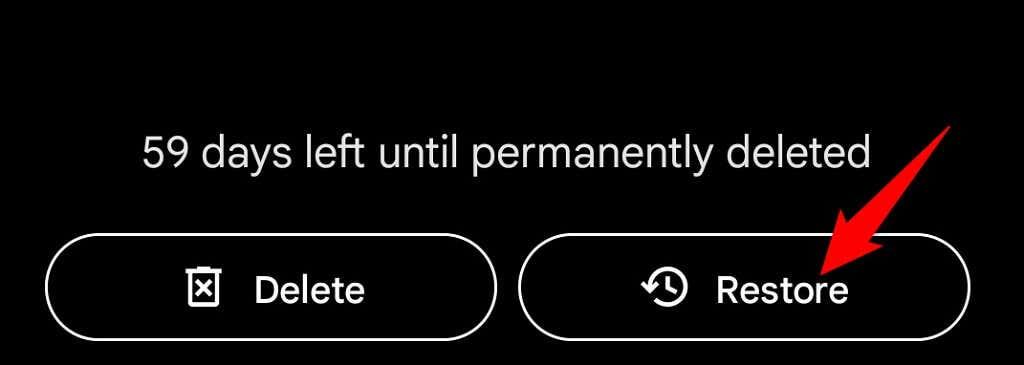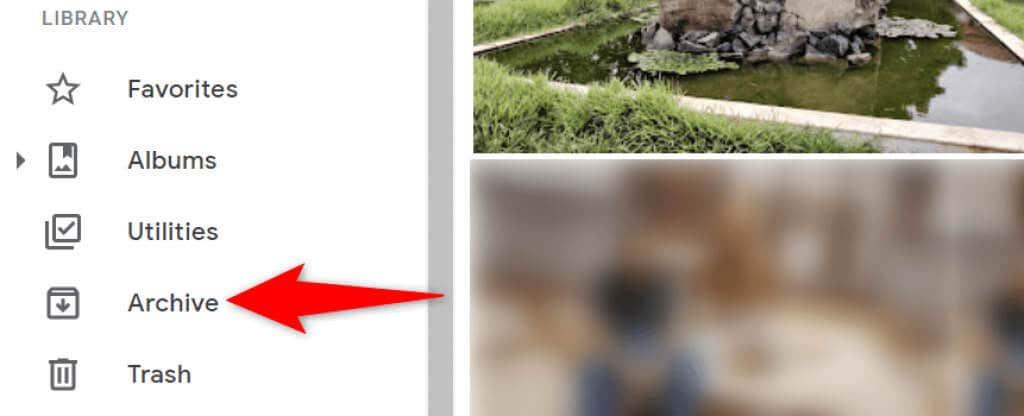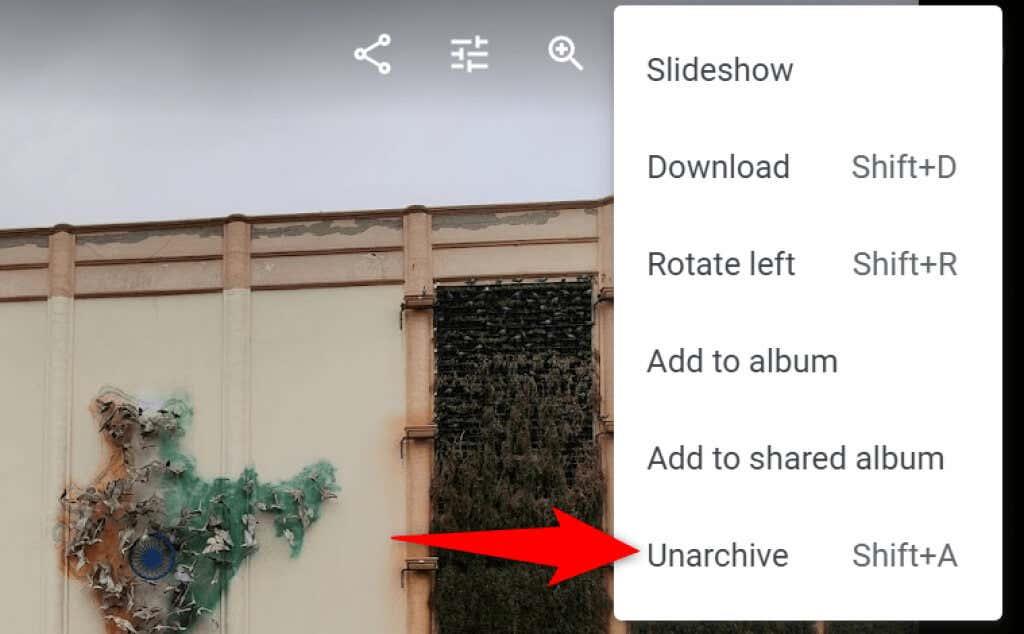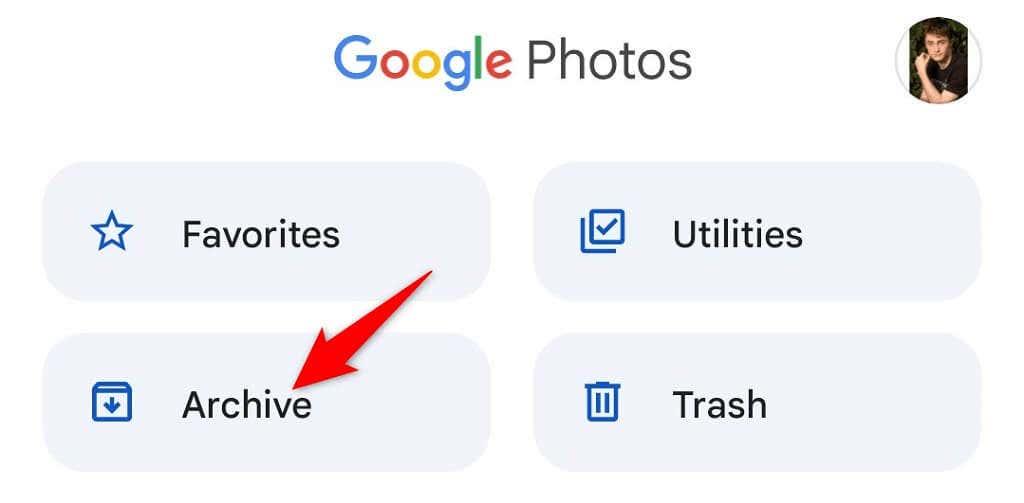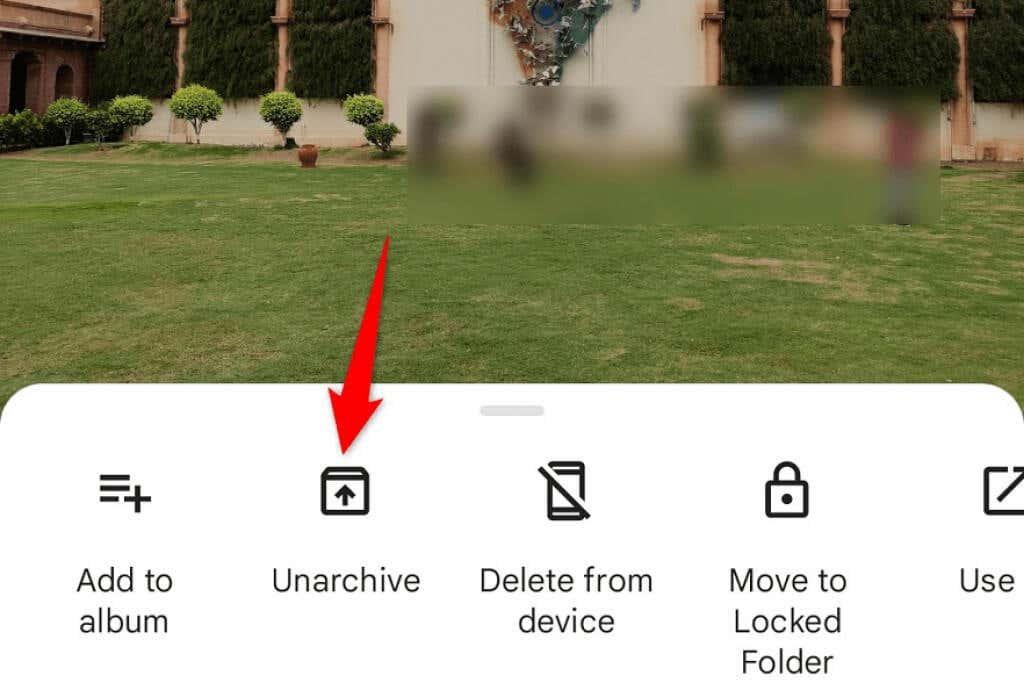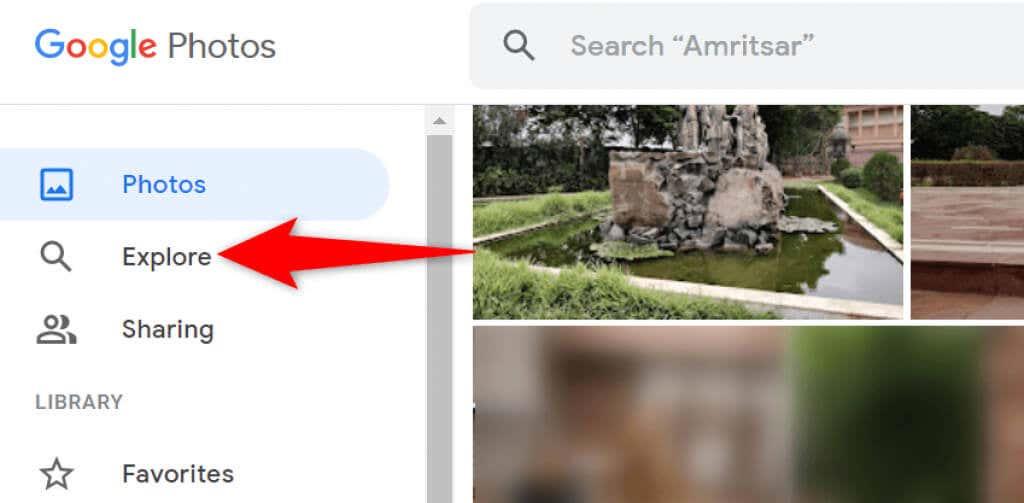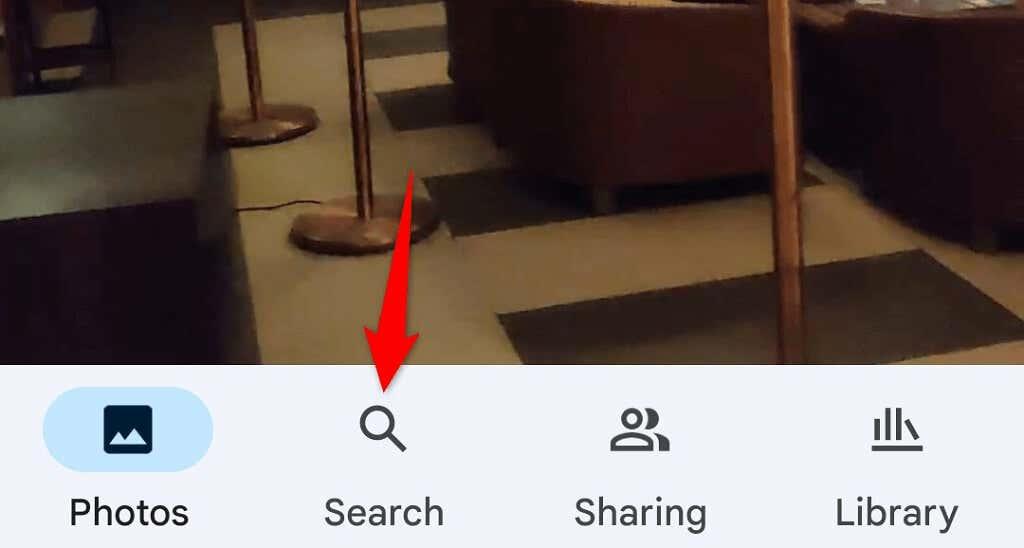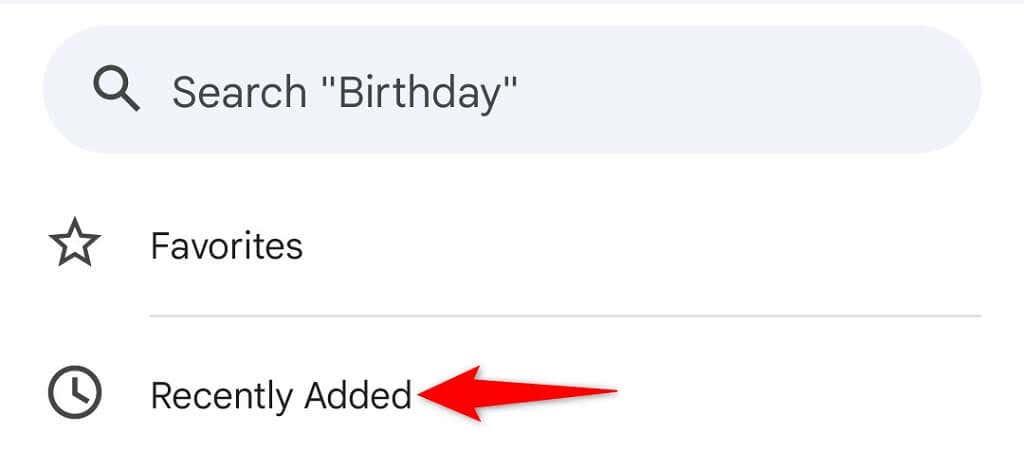É fácil encontrar todas as fotos e vídeos que você carregou em sua conta do Google Fotos.
O Google Fotos oferece várias maneiras de ajudá-lo a encontrar suas fotos . Você pode usar o recurso de pesquisa e acessar várias pastas para acessar suas fotos. Veja como fazer isso em sua conta do Google.
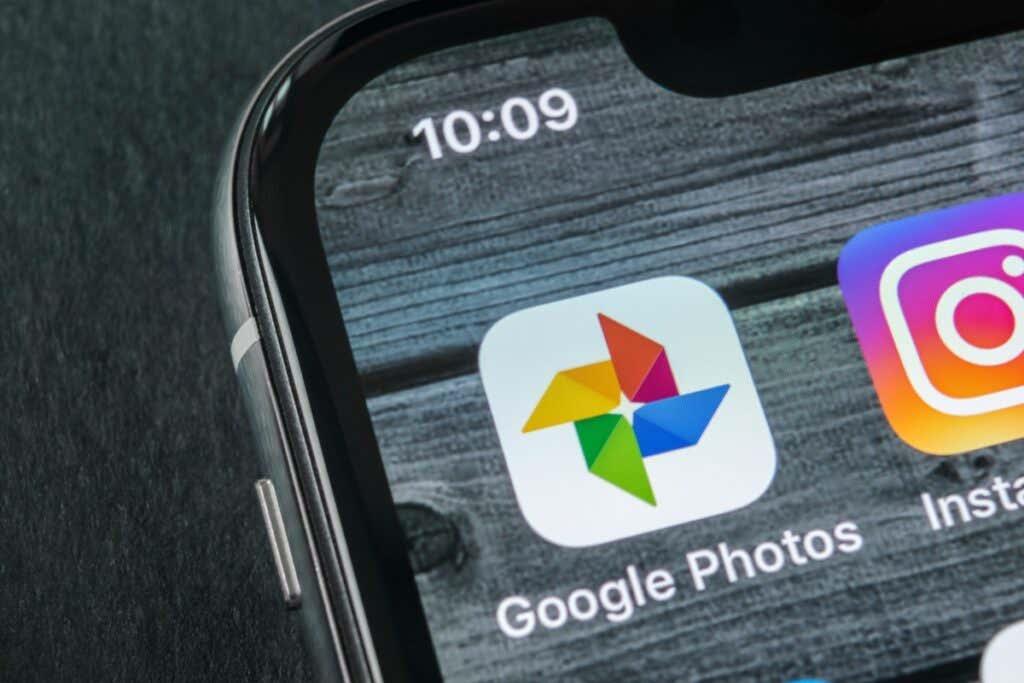
Use a Conta do Google correta no Android, iPhone e na Web
Quando você não consegue encontrar suas fotos, a primeira coisa a fazer é verificar se você está usando a conta do Google correta . Suas fotos não são compartilhadas automaticamente com várias de suas contas, portanto, verifique se está procurando suas fotos na conta correta.
Veja como verificar se você está usando a conta certa:
Na área de trabalho
- Inicie o site do Google Fotos em um navegador da Web em sua máquina.
- Selecione o ícone do seu perfil do Google no canto superior direito.
- Escolha a conta onde você costuma enviar suas fotos.
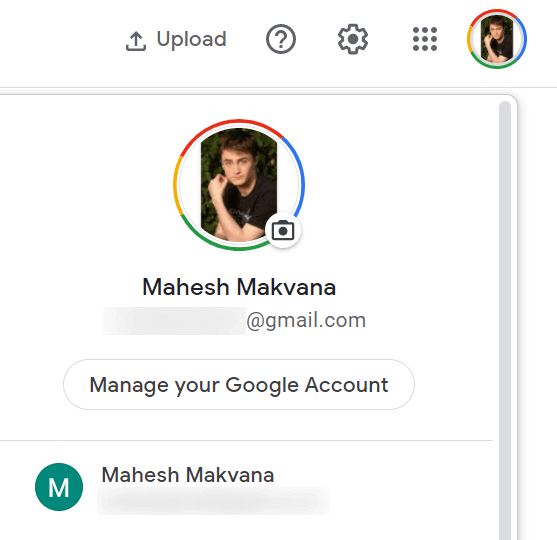
No telemóvel
- Abra o aplicativo Google Fotos no seu telefone.
- Toque no ícone do seu perfil no canto superior direito.
- Selecione a conta apropriada na lista de contas.
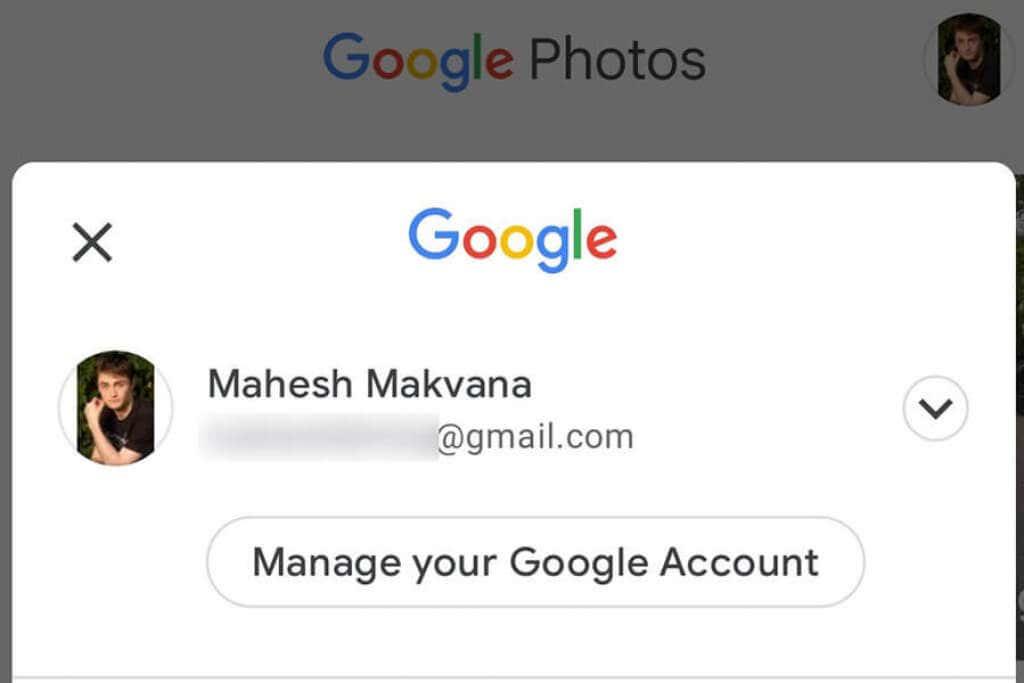
Pesquise fotos no Google Fotos
O Google Fotos oferece uma função de pesquisa avançada para ajudá-lo a encontrar rapidamente sua foto específica no oceano de todas as suas fotos e vídeos. Esta função de pesquisa pode usar vários filtros, incluindo filtros de localização.
- Inicie o Google Fotos em seu computador ou celular.
- Acesse a opção Pesquisar .
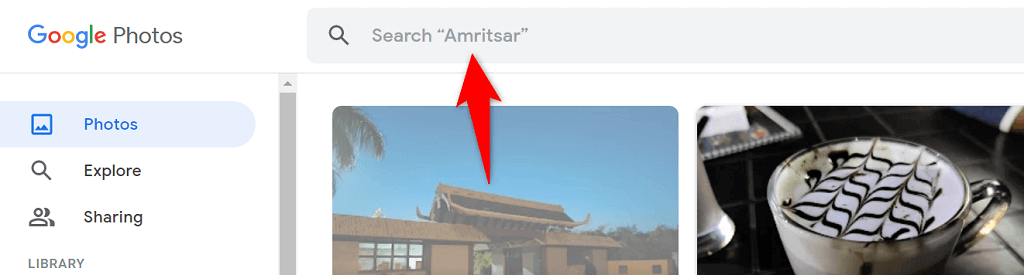
- Digite uma palavra na caixa de pesquisa e pressione Enter .

- Você deve encontrar sua foto nos resultados da pesquisa.
Verifique sua opção de backup do Google Fotos
Se algumas fotos estão faltando no Google Fotos, é provável que você tenha desativado a opção de sincronização no aplicativo Fotos do seu telefone. Seu telefone para de carregar imagens adicionais quando a sincronização está desativada.
Você pode contornar esse problema reativando a opção de sincronização em Fotos. Seu telefone começará a enviar todas as suas novas fotos para sua conta do Google .
- Abra o Google Fotos no seu telefone.
- Selecione o ícone do seu perfil no canto superior direito.
- Escolha Configurações de fotos no menu que se abre.
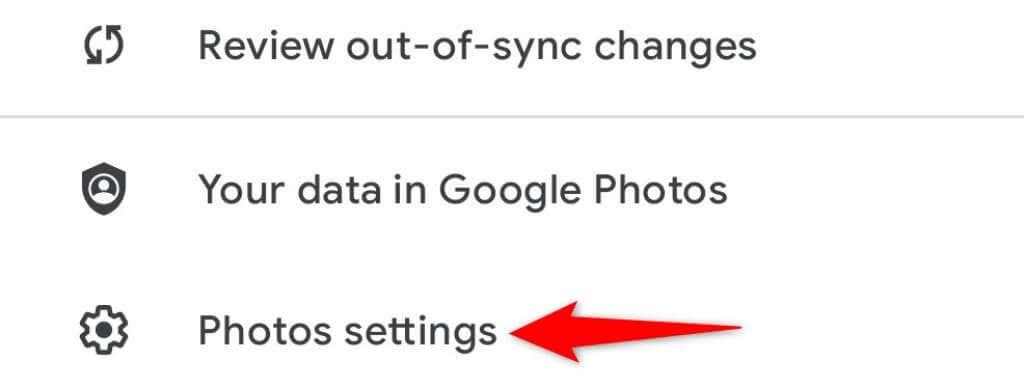
- Selecione Backup e sincronização na parte superior do menu.
- Ative a opção Backup e sincronização .
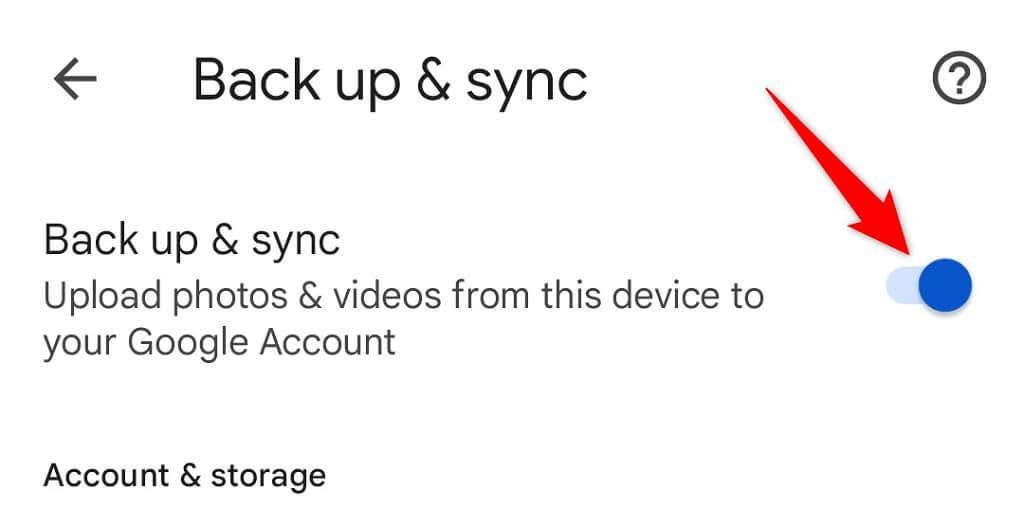
Certifique-se de ter espaço de armazenamento gratuito suficiente em sua conta do Google para acomodar novas fotos. Se ficar sem armazenamento, você terá que desativar a sincronização de fotos ou atualizar seu plano de armazenamento com o Google One.
Faça backup das pastas do seu dispositivo no Google Fotos
Por padrão, o Google Fotos faz backup apenas das fotos da pasta da câmera no seu telefone. Se suas imagens estiverem salvas em outras pastas, você terá que ativar a sincronização de pastas no aplicativo Fotos para obter essas fotos em sua conta.
- Acesse o Google Fotos em seu telefone, toque no ícone do seu perfil no canto superior direito e escolha as configurações do Fotos .
- Selecione Backup e sincronização na parte superior do menu.
- Toque em Fazer backup das pastas do dispositivo na parte inferior da página.
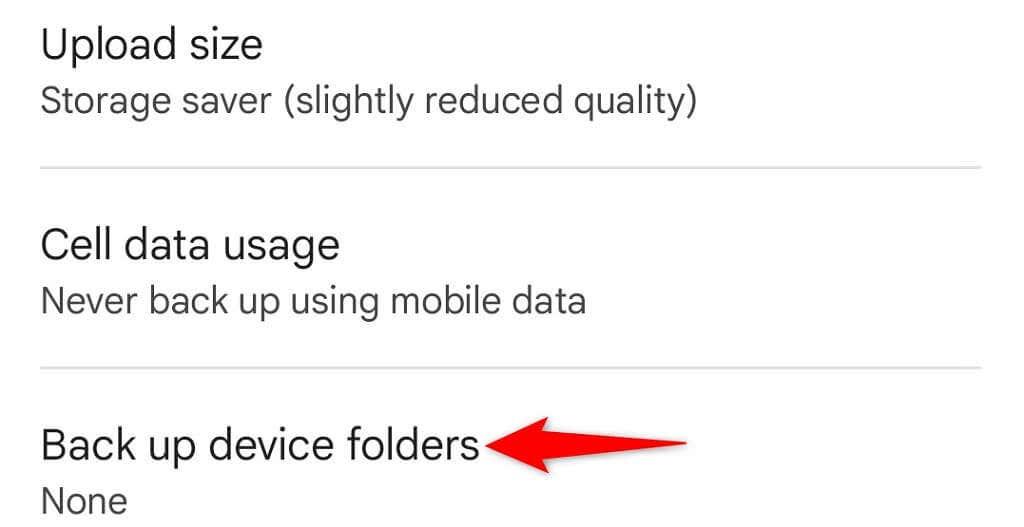
- Selecione as pastas das quais deseja fazer backup no Google.
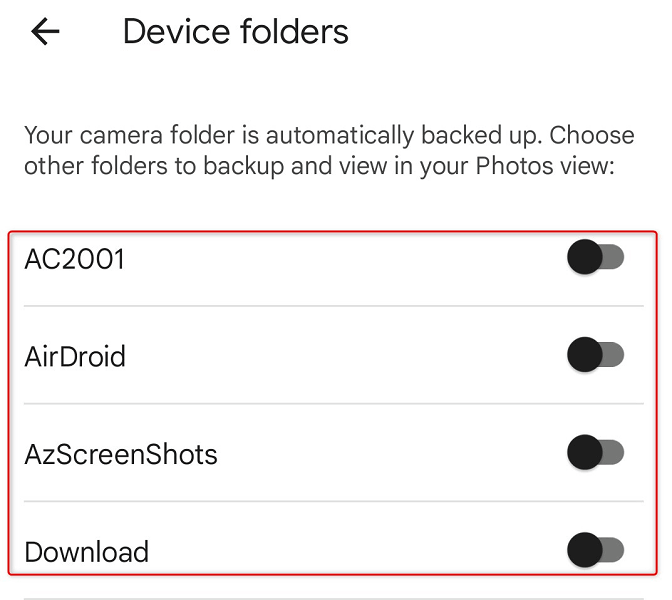
- O Google Fotos começará a enviar fotos da conta selecionada.
Encontre suas fotos excluídas na lixeira no Google Fotos
Outro possível motivo pelo qual você não consegue encontrar uma foto no Google Fotos é que você excluiu a foto. Nesse caso, você pode verificar as pastas Lixeira para ver se sua imagem ainda está disponível para restauração .
O Google Fotos mantém seus itens de backup nessa pasta por 60 dias e os itens sem backup por 30 dias. Você pode acessar a pasta do telefone e da área de trabalho.
Na área de trabalho
- Inicie seu navegador da Web favorito e acesse o Google Fotos .
- Selecione Lixeira na barra lateral à esquerda.
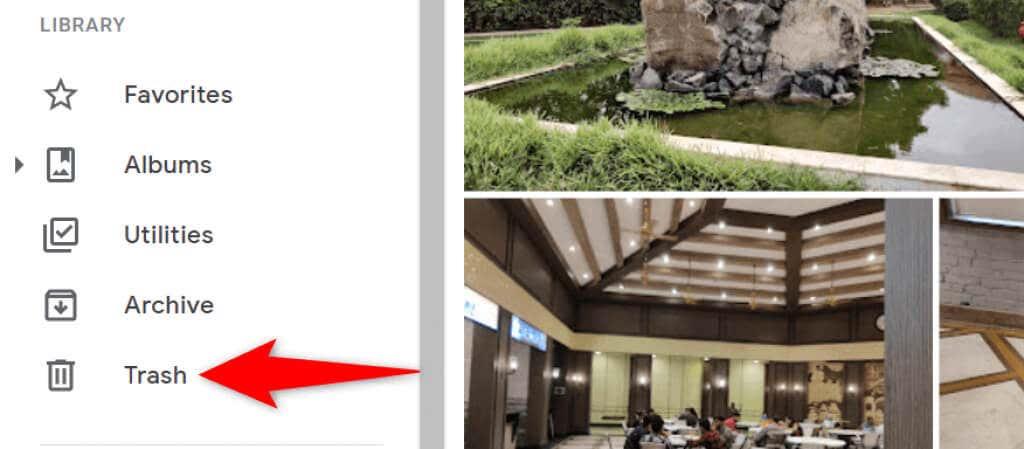
- Escolha a foto para restaurar à direita.
- Selecione Restaurar na parte superior da sua foto.

No telemóvel
- Abra o aplicativo Google Fotos no seu telefone.
- Selecione Biblioteca na barra inferior do aplicativo para acessar sua biblioteca de fotos.
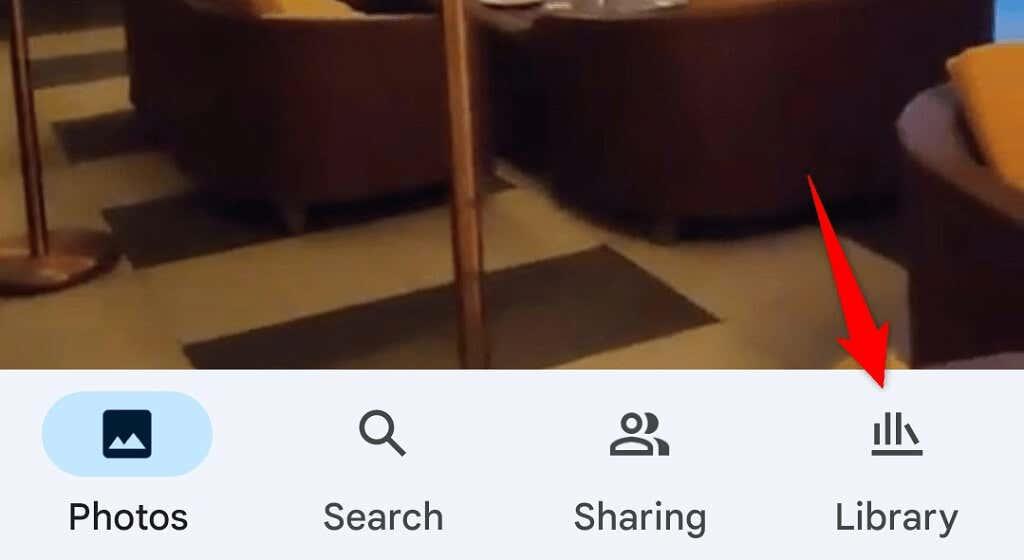
- Escolha a opção Lixeira na parte superior.
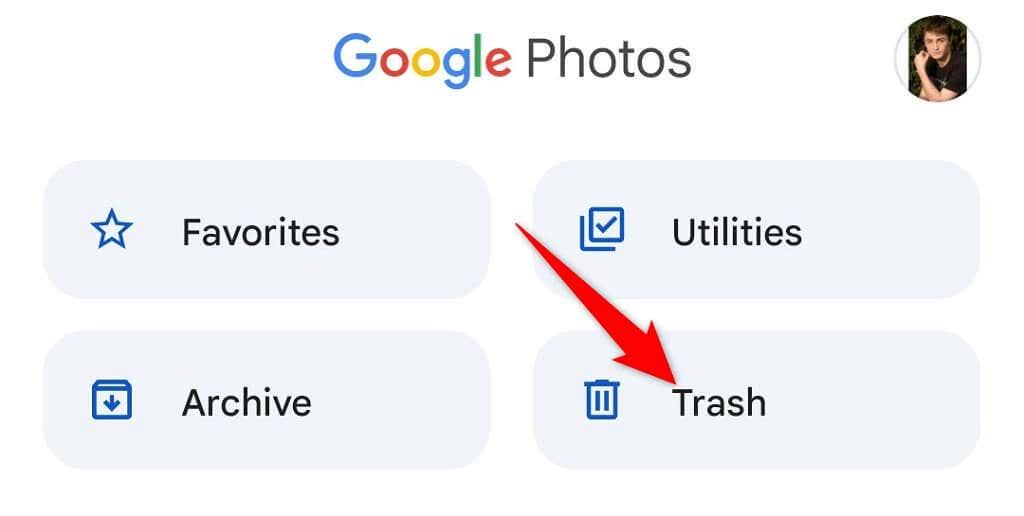
- Selecione a foto que deseja recuperar.
- Toque em Restaurar na parte inferior para recuperar sua foto excluída.
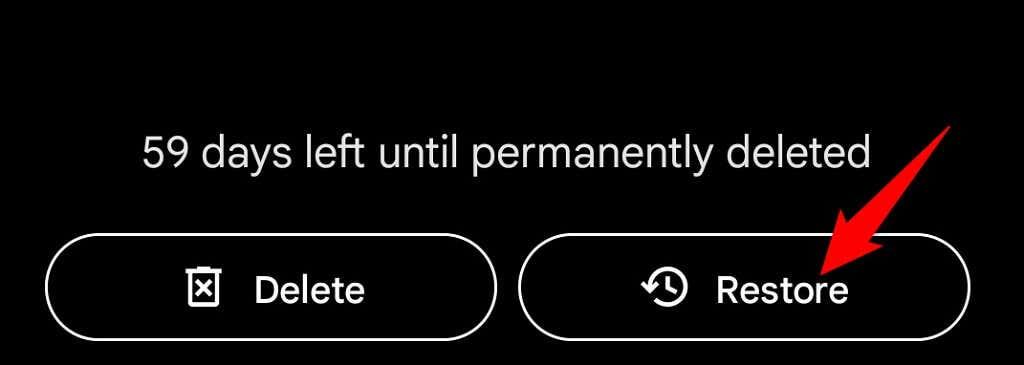
Veja suas fotos no arquivo no Google Fotos
Se você arquivou e não excluiu sua foto, pode encontrar todas as fotos arquivadas na pasta Arquivo do Google Fotos. Você pode mover a imagem de volta para a seção principal se não quiser mantê-la arquivada.
Na área de trabalho
- Inicie o Google Fotos no navegador da web do seu computador.
- Selecione Arquivo na barra lateral à esquerda.
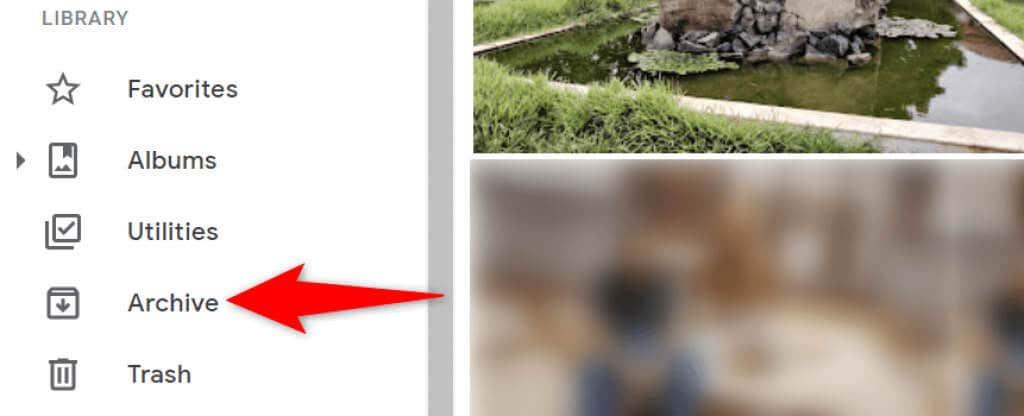
- Procure sua foto no painel à direita.
- Você pode desarquivar sua foto abrindo a foto, selecionando os três pontos no canto superior direito e escolhendo Desarquivar .
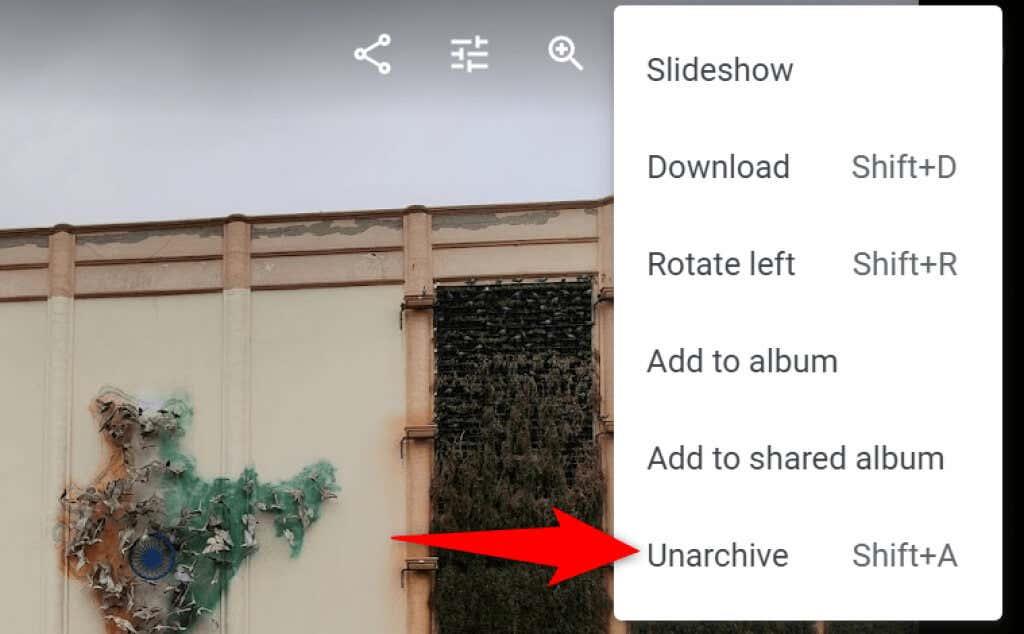
No telemóvel
- Inicie o aplicativo Google Fotos no seu telefone.
- Selecione Biblioteca na barra inferior do aplicativo.
- Escolha a pasta Arquivo na parte superior.
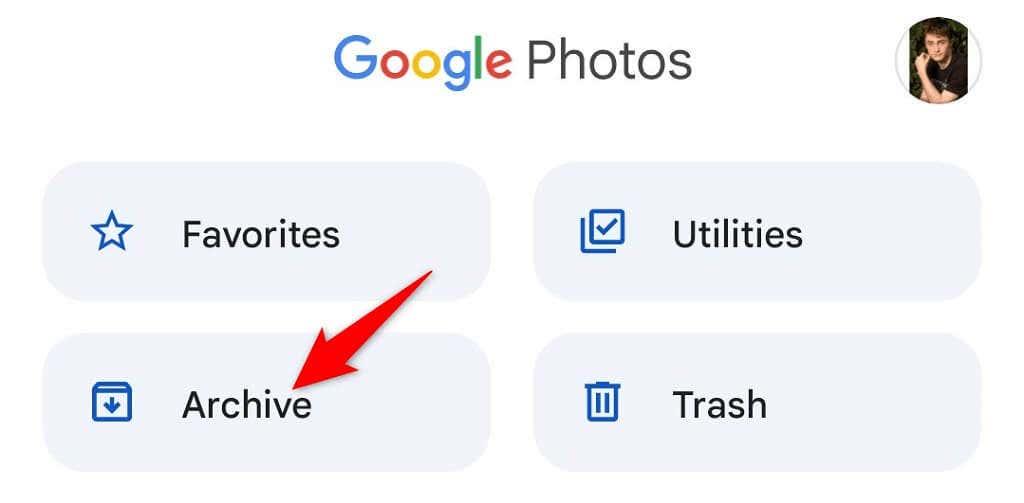
- Encontre sua foto.
- Mova sua foto para a tela principal de imagens iniciando a foto, selecionando os três pontos no canto superior direito e escolhendo Desarquivar .
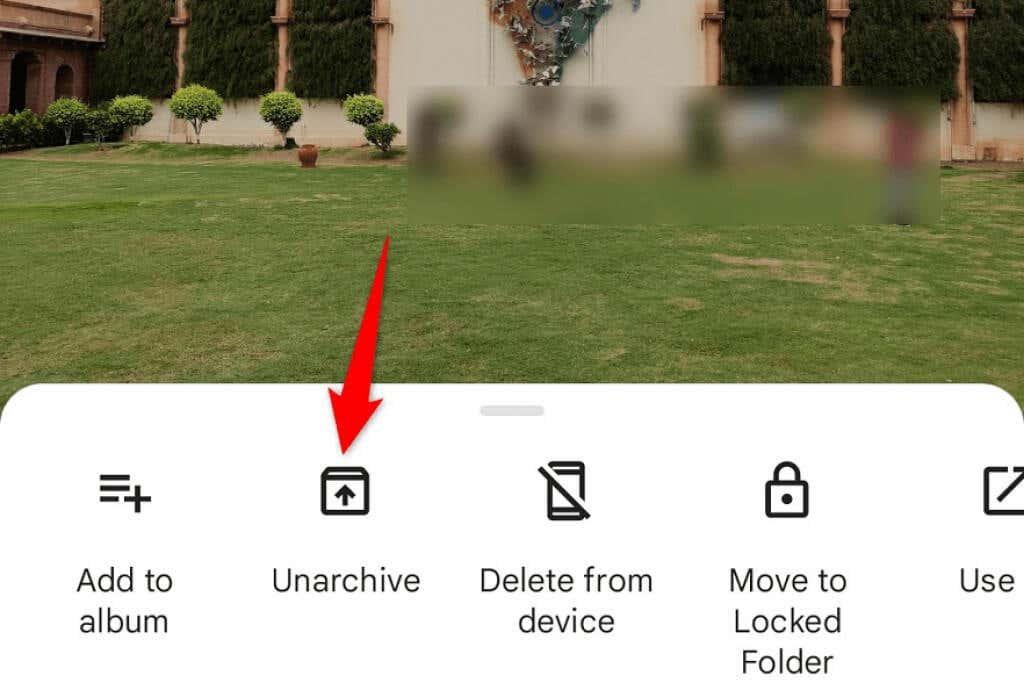
Verifique a pasta adicionada recentemente no Google Fotos
Se você não consegue encontrar uma foto que você carregou recentemente, confira a seção "Adicionados recentemente" do Google Fotos. Esta seção hospeda apenas os itens que você carregou recentemente em sua conta.
Você pode acessar essa lista no computador e no celular.
Na área de trabalho
- Inicie o Google Fotos no seu navegador da web.
- Escolha Explorar na barra lateral à esquerda.
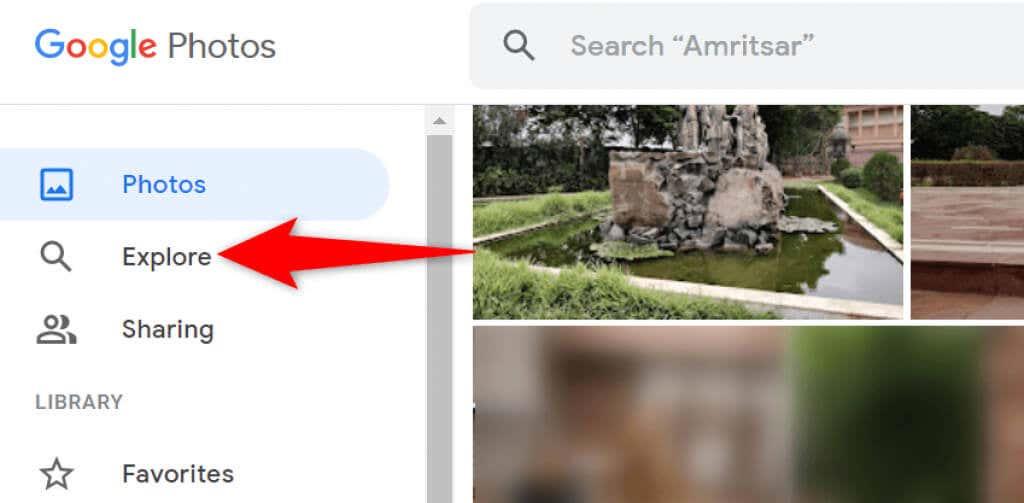
- Selecione Adicionado recentemente no painel à direita.

- Você verá todas as suas fotos e vídeos adicionados recentemente.
No telemóvel
- Abra o aplicativo Google Fotos no seu telefone.
- Selecione Pesquisar na parte inferior.
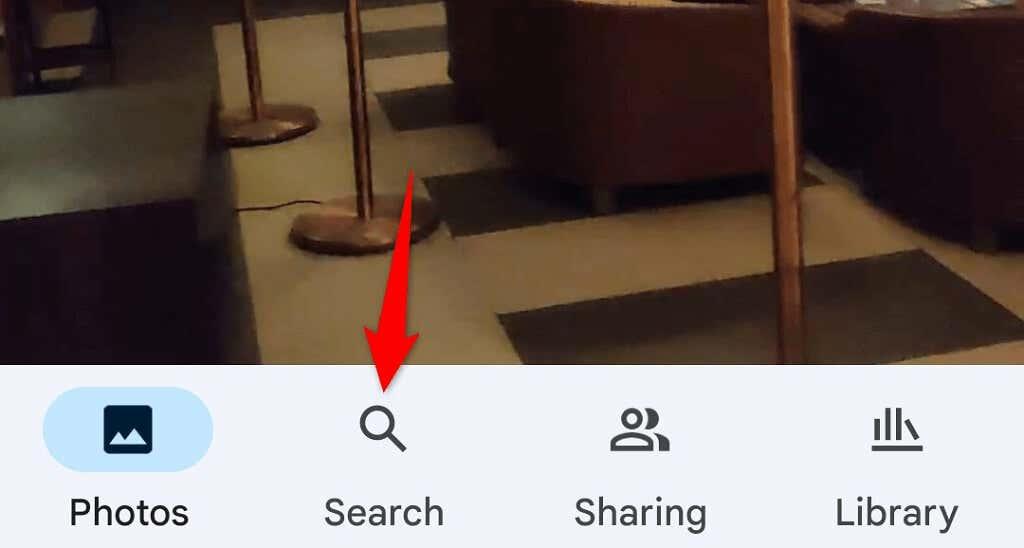
- Toque na opção Adicionado recentemente .
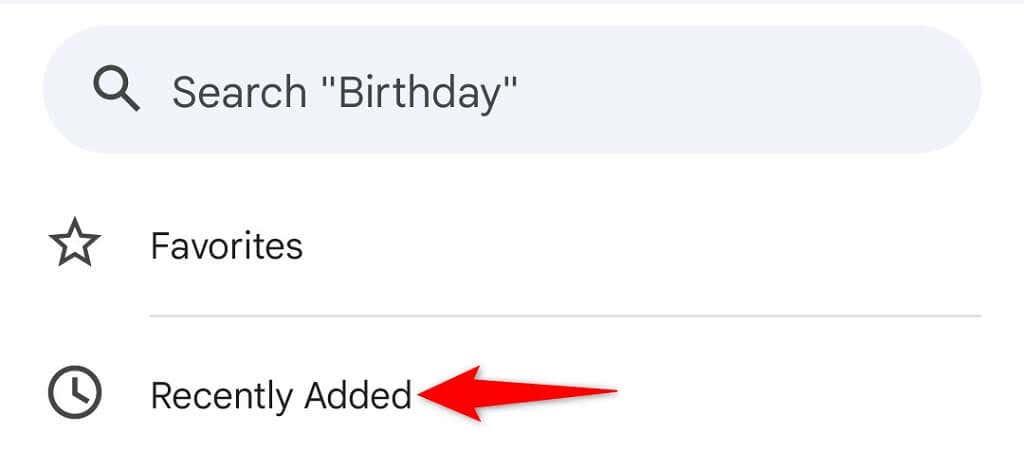
- O aplicativo exibirá todas as suas fotos e vídeos adicionados recentemente.
Encontre suas fotos no Google Fotos de forma rápida e fácil
O Google integrou várias funções de pesquisa em seu serviço de fotos, tornando extremamente fácil encontrar todas as suas fotos e vídeos . Se algum de seus itens estiver faltando, os métodos acima devem ajudá-lo a localizá-los. Boa sorte!
Use operadores de pesquisa inteligentes
A pesquisa é o pão do Google e melhor. Eles se destacam nisso e não é de admirar que você também possa usar alguns operadores de pesquisa inteligentes no campo de pesquisa do Google Fotos. Com o passar do tempo, milhares de fotos e vídeos podem se acumular no Google Fotos, e rolar para descobrir essa memória pode ser entediante.
Você pode pesquisar no Google Fotos por:
- Locais como Nova York, Disneylândia, etc.
- Lugares como lagos, colinas, árvores, cachoeiras, parques e muito mais
- Nome da pessoa (funciona muito bem se você atribuiu um nome a um rosto)
- Animais de estimação como cães ou gatos
- Datas (dd/mm/aa ou mm/dd/aa)
- Tipos de arquivo como JPEG, PNG, MKV
- Eventos como casamento, festa de ano novo
- Objetos como câmera, guarda-chuva, chapéu
- Documentos como capturas de tela, menus, cartões, caligrafia, etc.